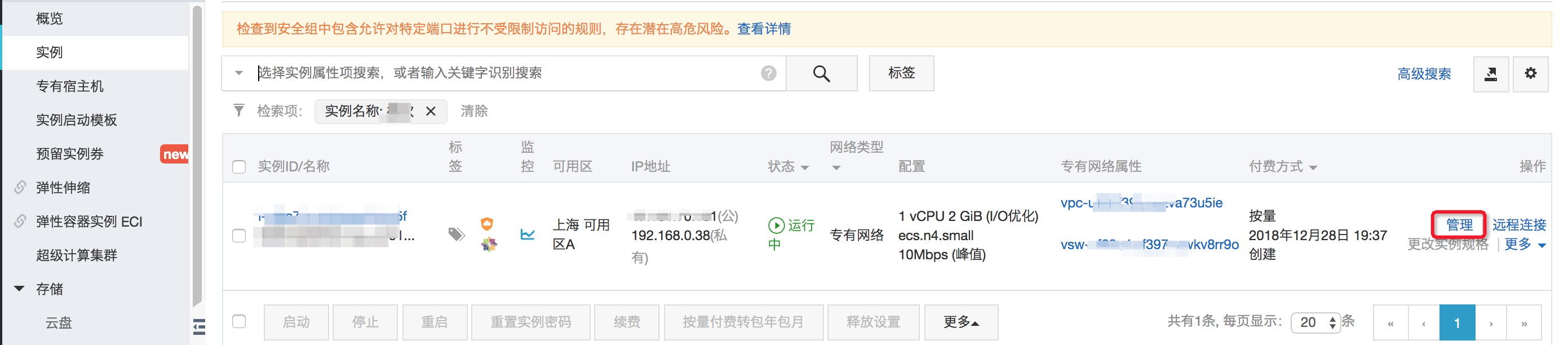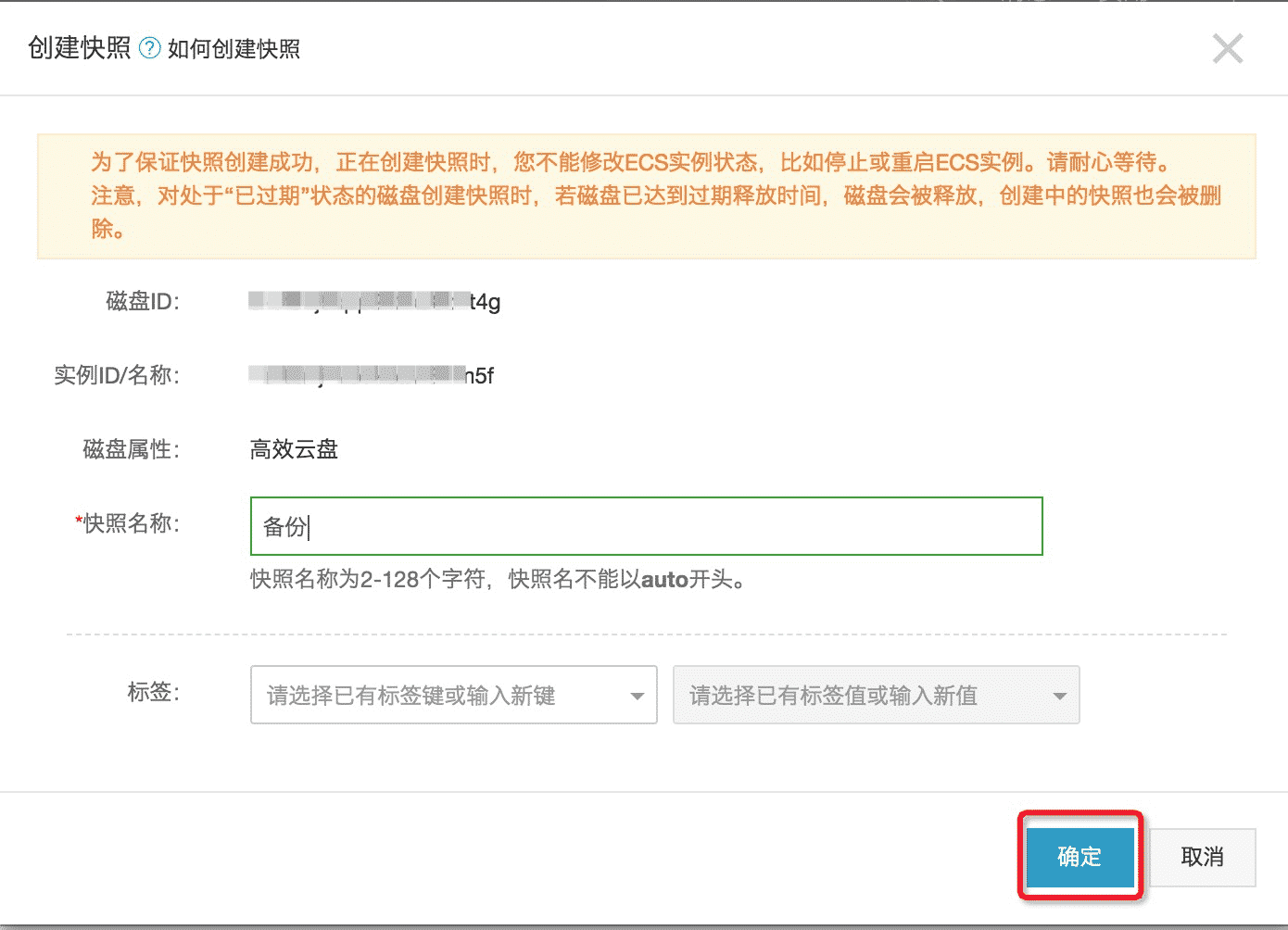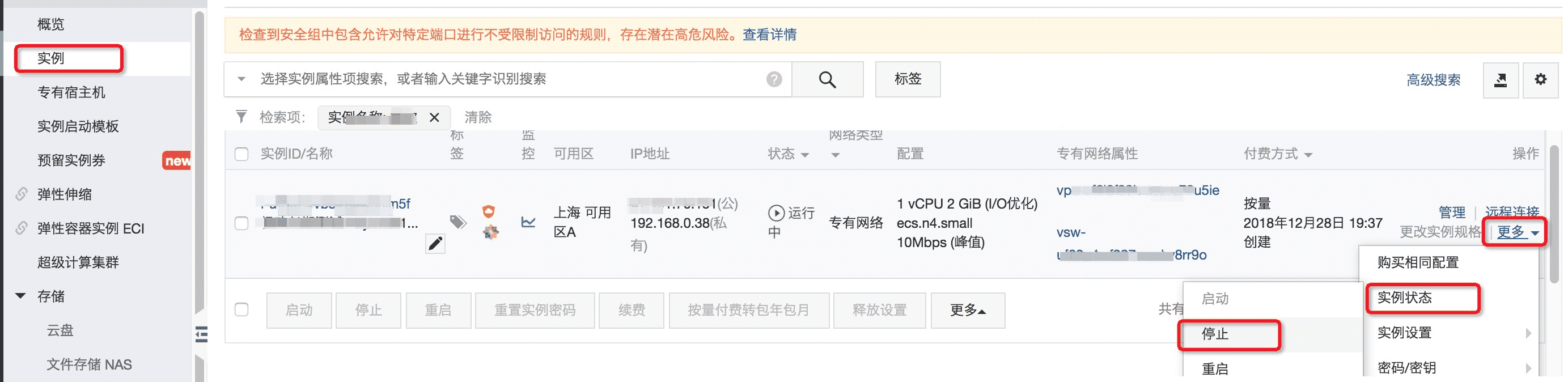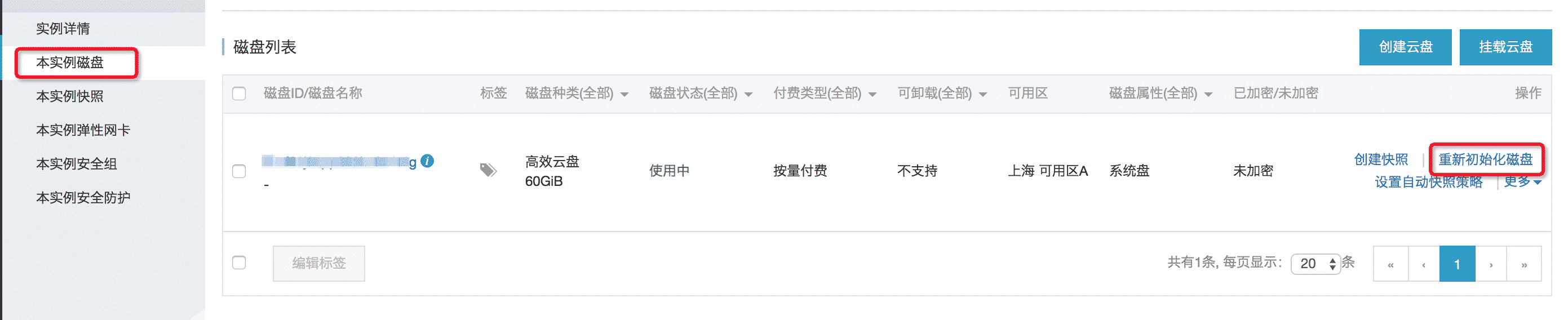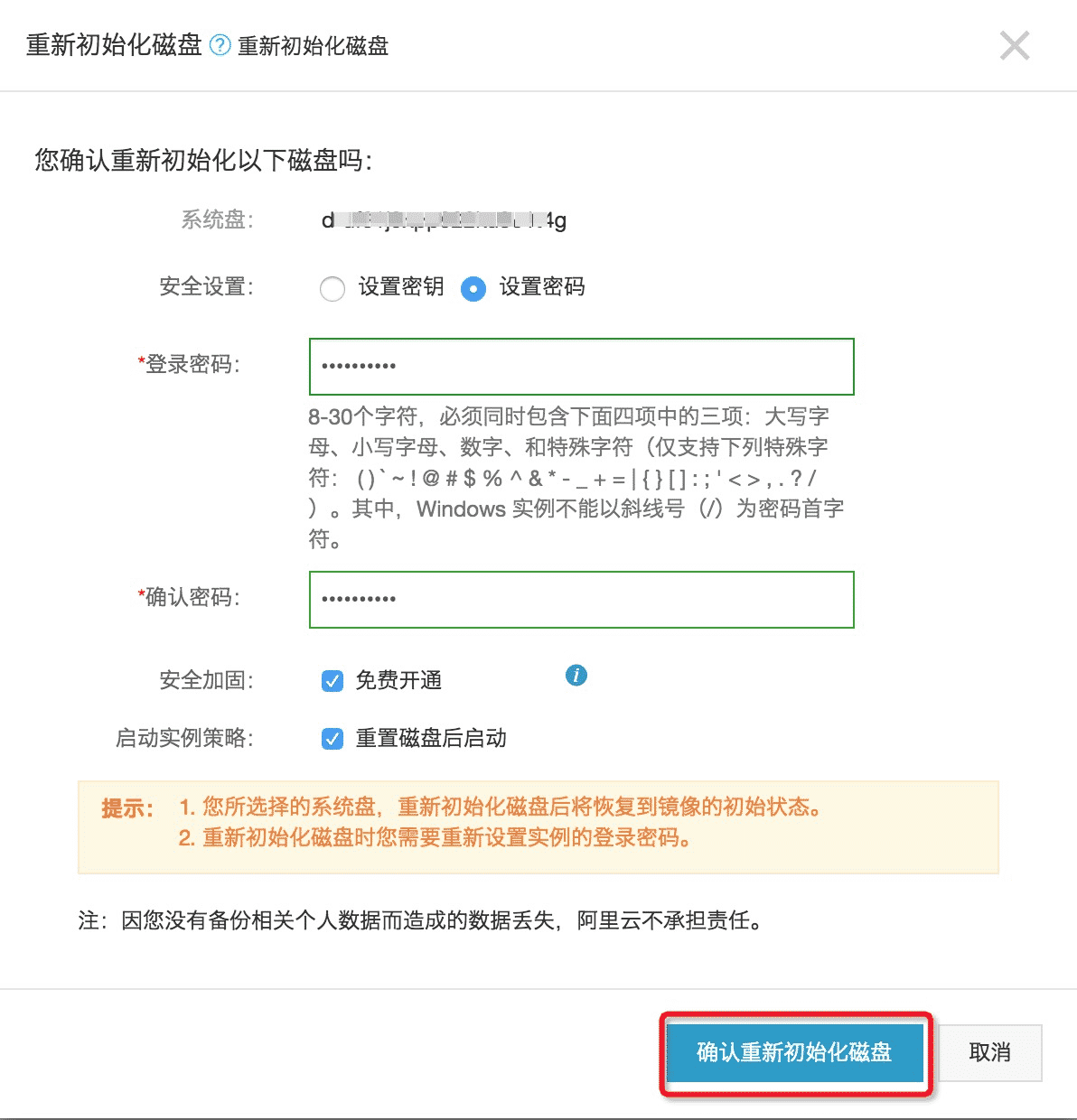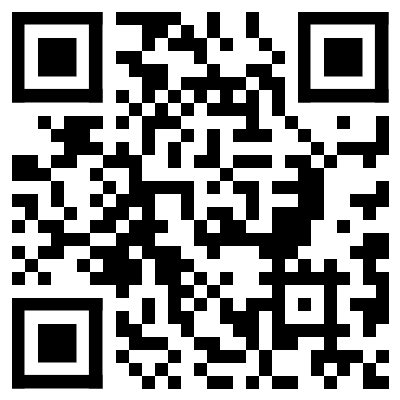背景
系统损坏无法正常进入,但系统盘中有重要数据需要导出。
流程分为以下几个步骤
- 给系统盘创建快照
- 重置系统盘
- 使用快照创建云盘
- 挂载云盘到ECS复制数据
创建快照
重置系统盘
重置系统盘之前我们需要将主机关机,开机状态无法做重置系统盘操作。
使用快照创建云盘
因为快照没法直接挂载到主机,所以我们用快照创建一个临时的云盘用于复制数据。注意:云盘需要和ecs地域、可用区相同。
创建云盘
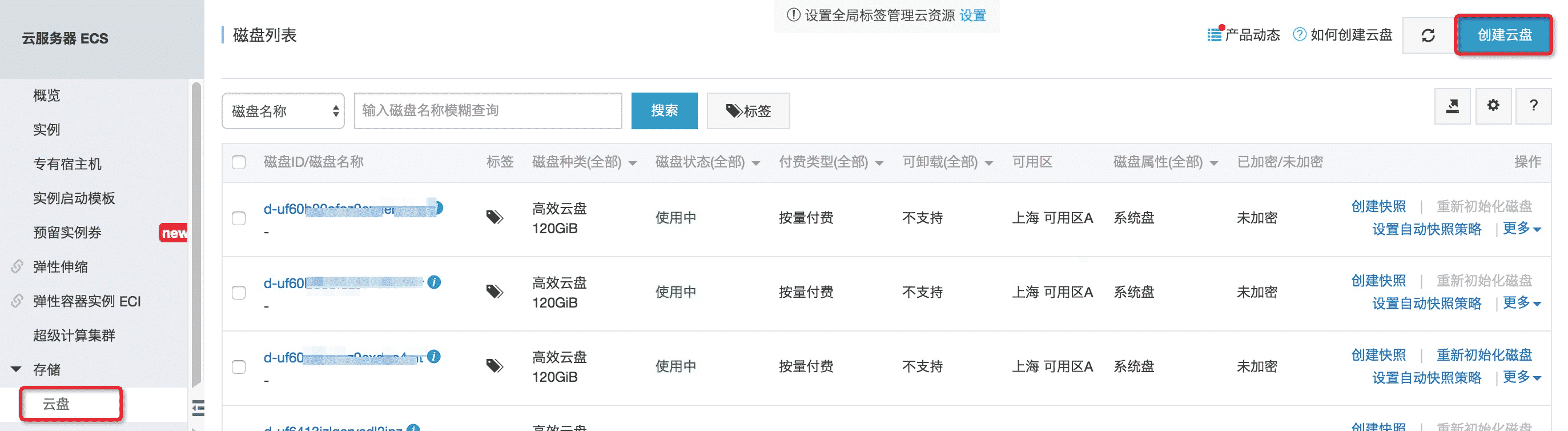
根据实际选择地域和可用区,我这个主机是华东2可用区A,如图选择
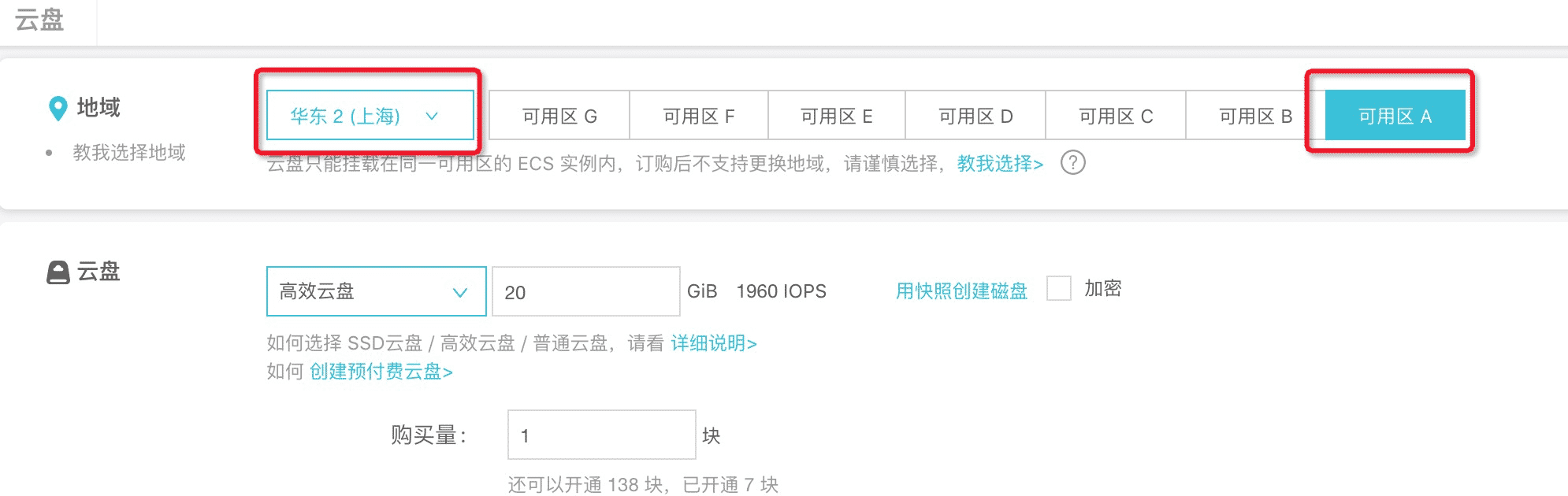
选择之前创建的快照,可以根据之前设置的名称/快照ID选择快照
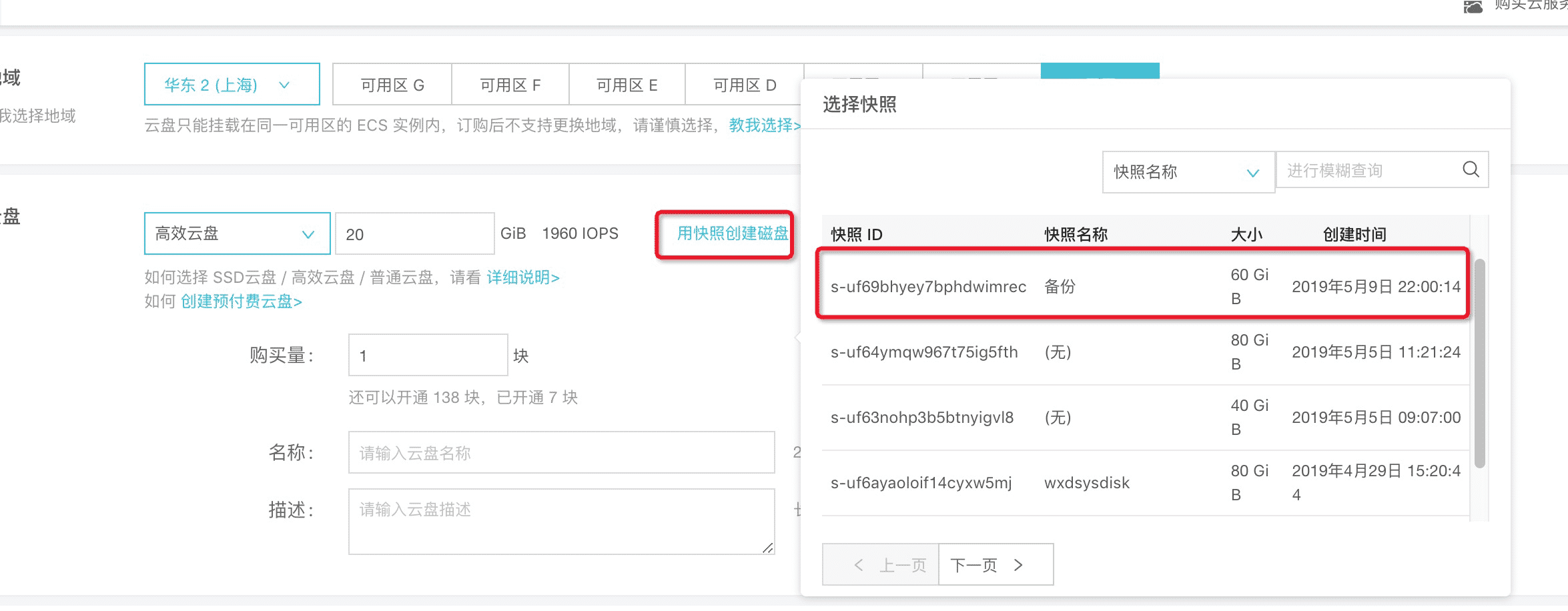
确认订单后创建磁盘
挂载云盘并复制数据
- 找到刚创建的这个云盘,状态是待挂载。到更多-->挂载中选择挂载的主机
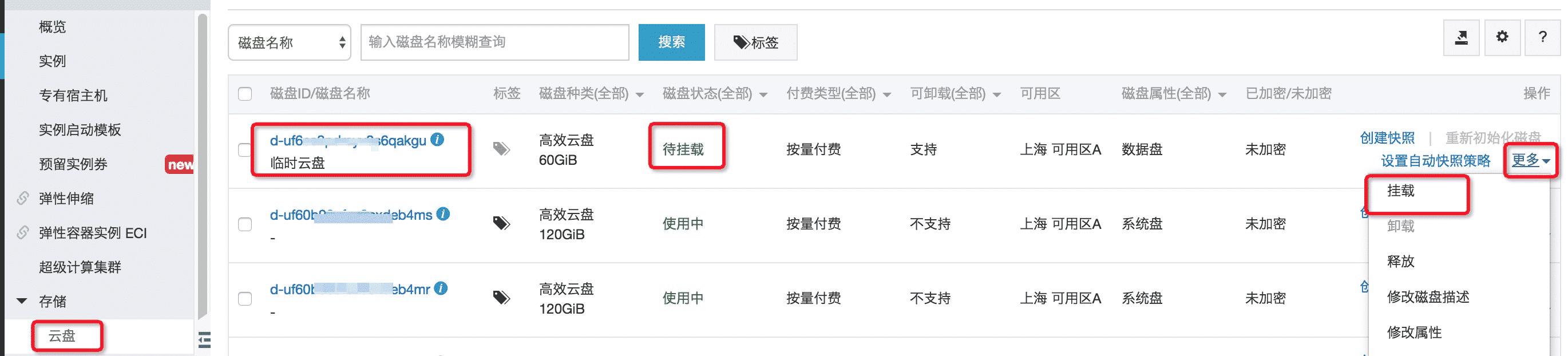
- 选择需要挂载的ECS执行挂载
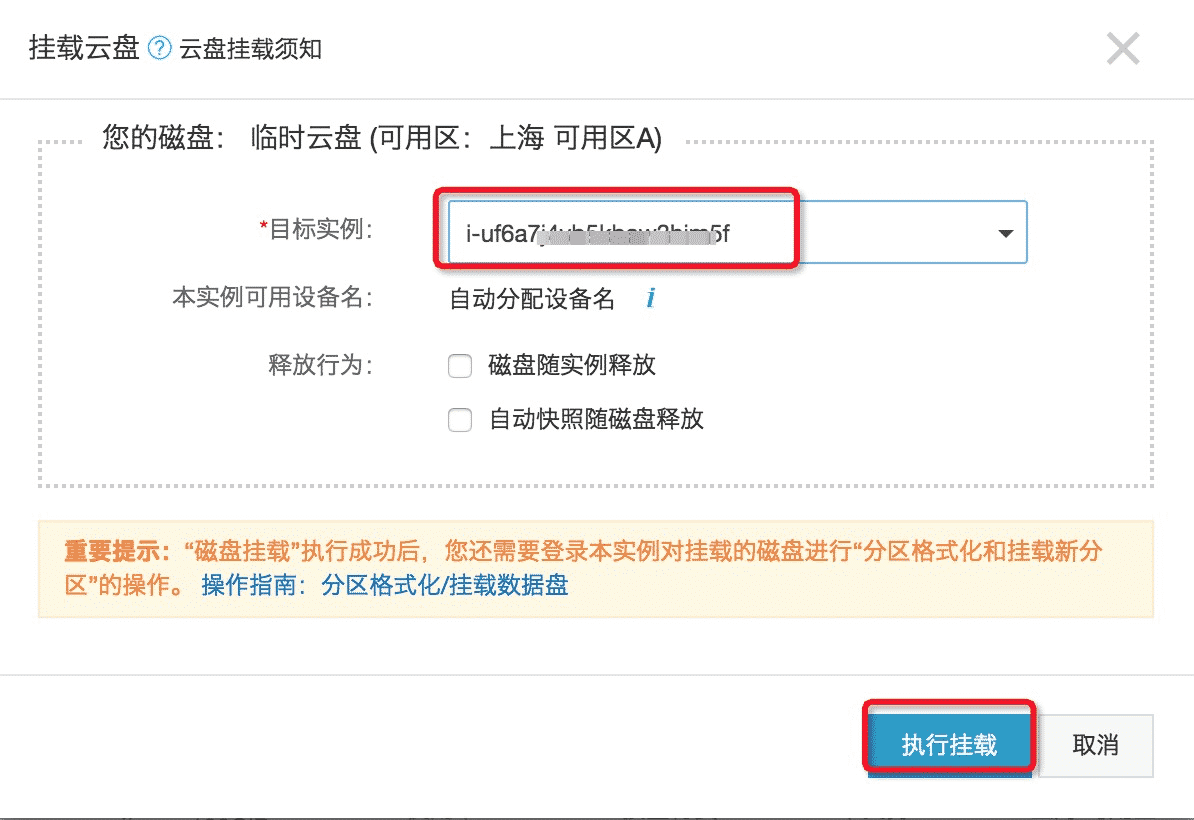
- 登录主机可以看到多出来的磁盘
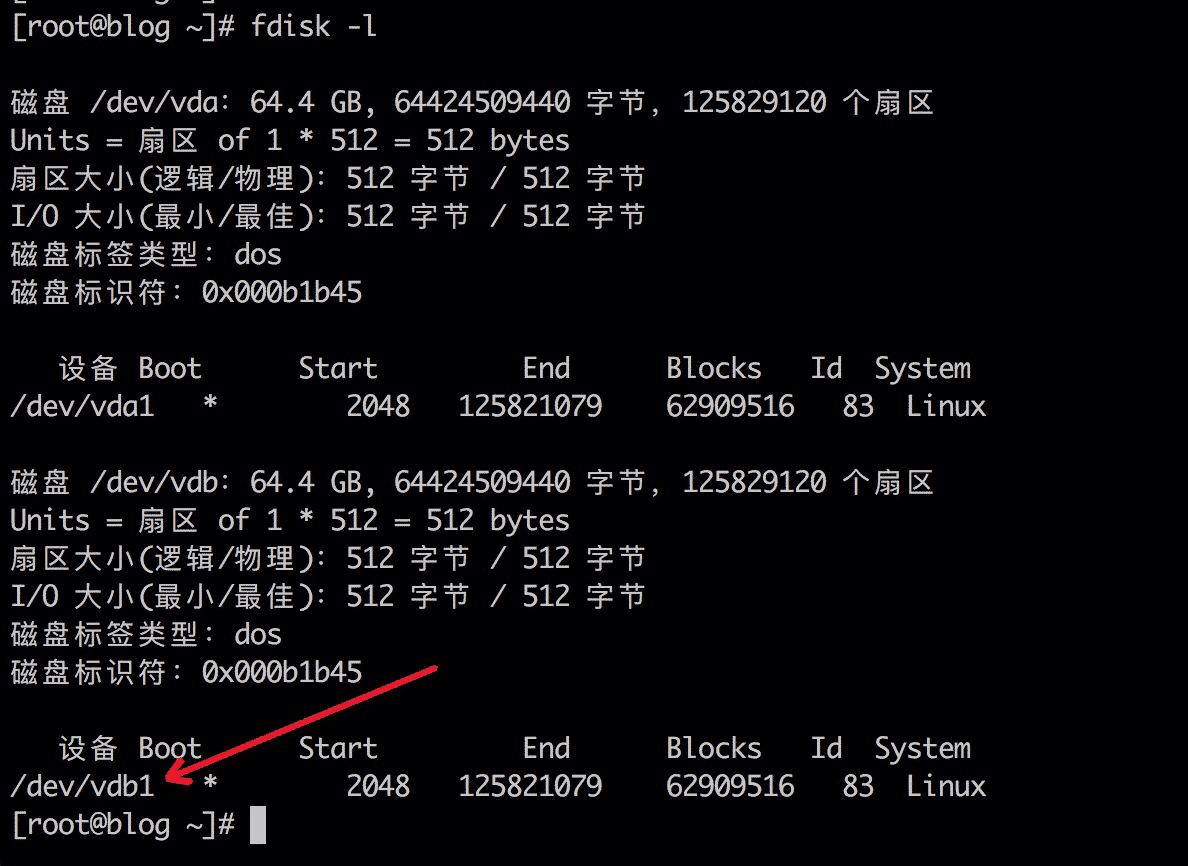
- 主机内挂载,我这里挂载到/mnt中(windows系统会出现一个新的盘符,如果没看到可以到磁盘管理中查看)
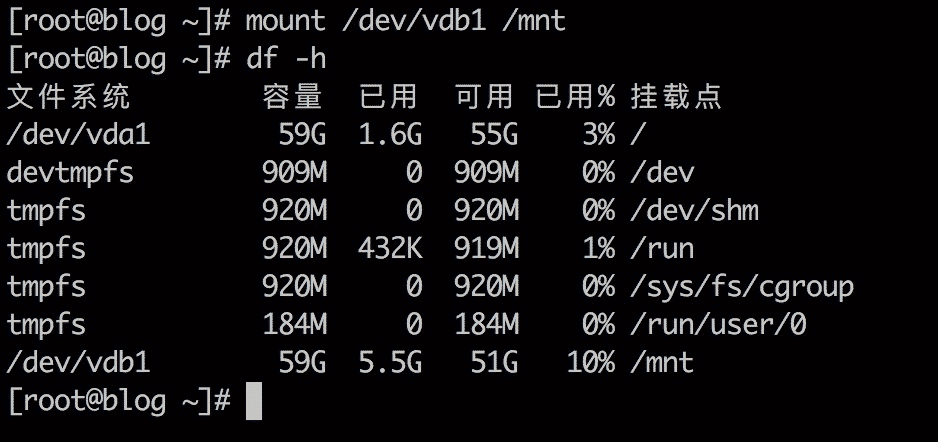
- 到对应目录中即可看到之前系统盘中的数据,我这里有个blog数据库可以看到都存在

至此,剩下的就是重新部署应用环境并将数据重新导入到新环境了。处理完成后别忘了将临时云盘释放掉,避免继续扣费。
本文作者为许都,未经作者授权,禁止转载。